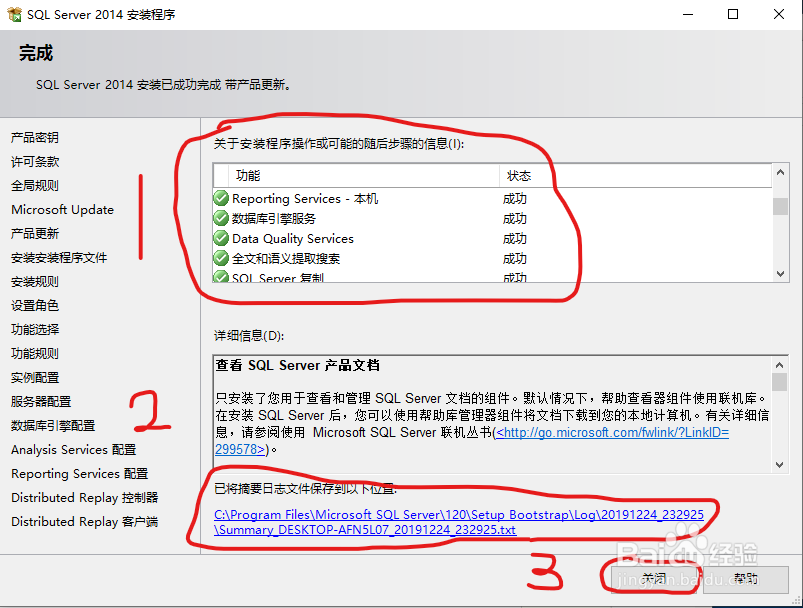win10中安装SqlServer步骤
1、打开电脑;
打开浏览器,搜索下载SerServer2014;
下载完成之后解压;
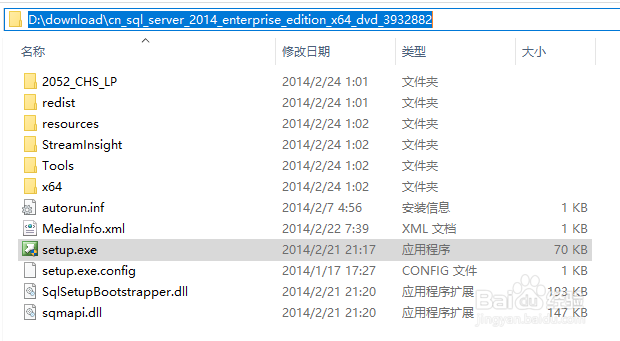
2、将鼠标移动到安装文件setup.exe上;
点击鼠标右键,以管理员身份运行,打开安装界面;

3、点击左边的计划菜单,查看SqlServer的特性和功能;

4、点击左边安装菜单;
点击全新SQL Server独立安装;
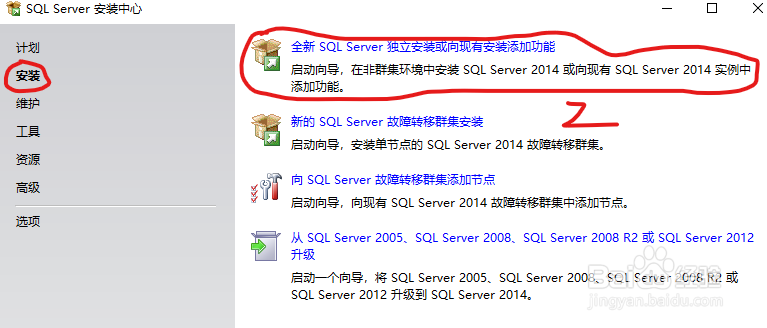
5、需要准备一段时间,等待程序处理完成;
处理完后,会打开安装程序界面;

6、产品密钥
在安装程序界面输入产品密钥;
点击下一步;

7、点击同意许可条款;
点击下一步;

8、等待全局规则检测结果;
可以看到重启计算机这一项失败了;
手动重启,再次重复上面步骤,来到Microsoft Update界面;

9、取消勾选检查个更新;
点击下一步;

10、设置角色
勾选SQL Server功能安装;
点击下一步;

11、功能选择
勾选所有功能;
选择实例根目录;
选择共享功能目录;
选择共享功能目录(x86);
点击下一步;
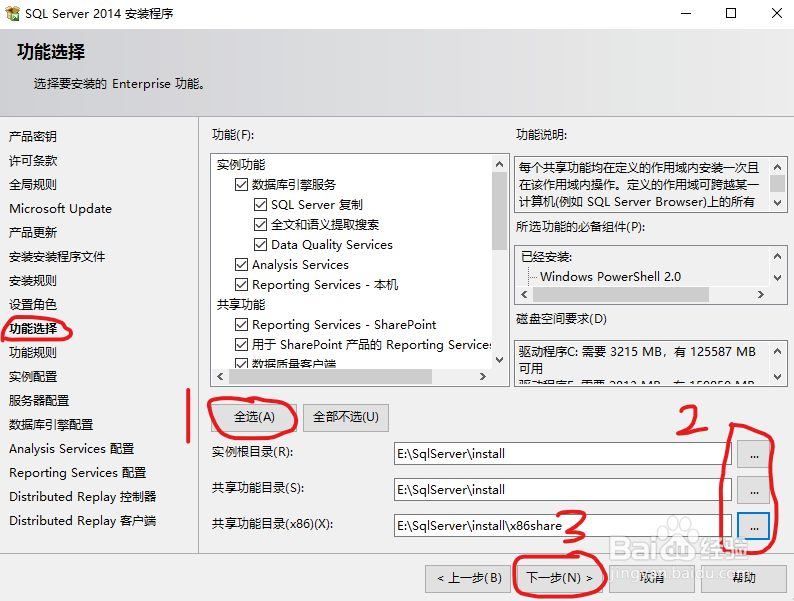
12、实例配置
勾选默认实例;
点击下一步;

13、服务器配置
选择启动类型;
点击下一步;

14、数据库引擎配置
认证方式勾选混合模式(SQL Server身份验证和Windows身份证);
输入SQL Server系统管理员sa密码;
点击 添加当前用户 按钮;
点击下一步;

15、Analysis Services配置
服务器模式勾选多维和数据挖掘模式;
点击 添加当前用户 按钮;
点击下一步;
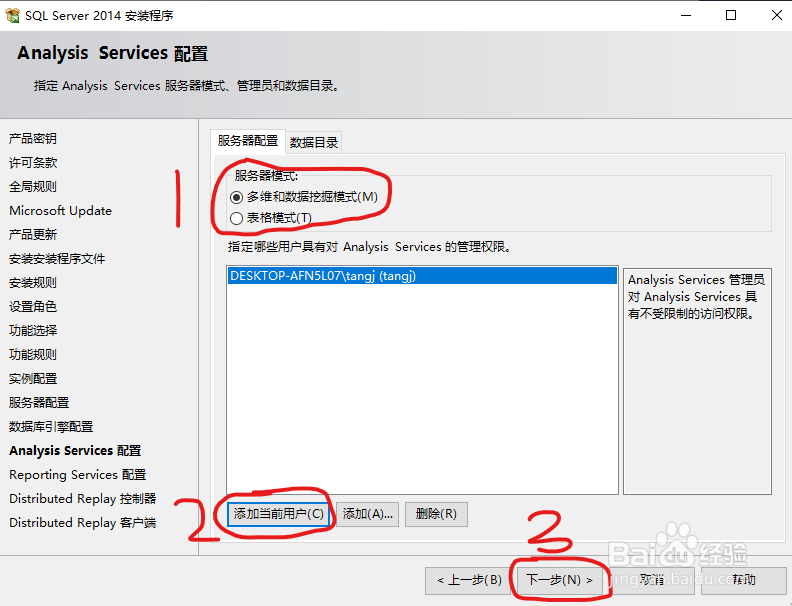
16、Reporting Services设置
勾选安装和配置;
点击下一步;

17、Distributed Replay控制器
点击添加当前用户按钮;

18、Distributed Replay客户端
点击下一步;
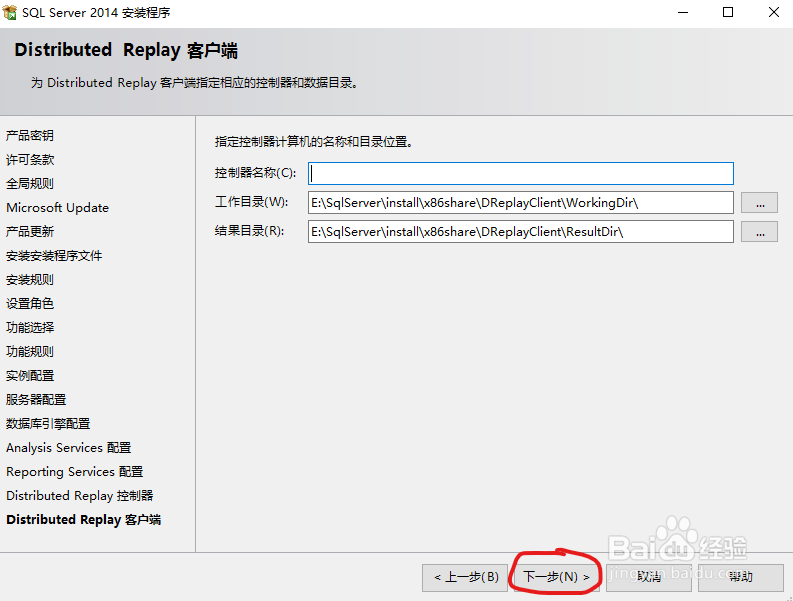
19、准备安装
查看安装项目信息和配置文件路径是否正确;
点击安装;

20、安装进度
查看安装精度,等待安装;
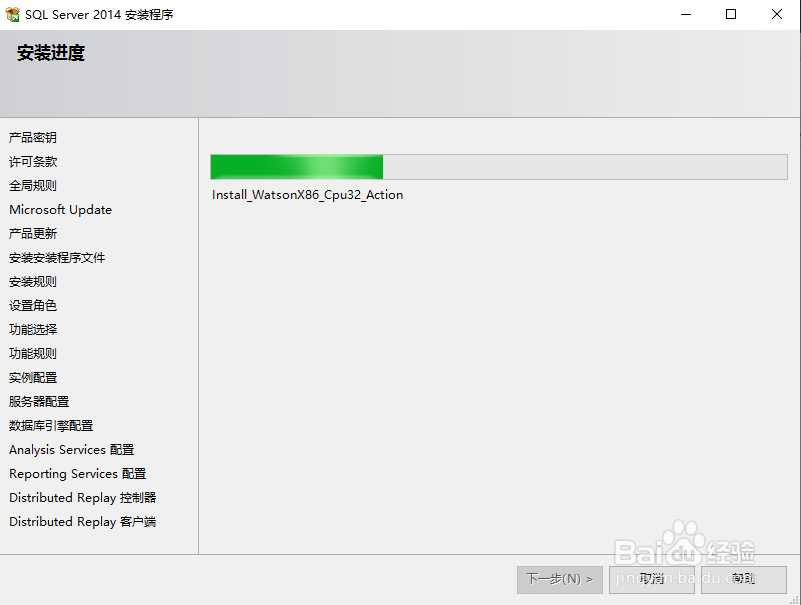
21、安装完成
查看哪些程序安装成功了;
查看日志文件;
点击关闭;